Najlepsze 4 sposoby odinstalowania aktualizacji systemu Windows w systemie Windows 11
Różne / / July 21, 2022
Firma Microsoft regularnie publikuje aktualizacje systemu Windows 11, aby działały płynnie i bezpiecznie na komputerze. Oczywiście od Ciebie zależy, czy chcesz zainstalować aktualizację, czy nie. Czasami aktualizacje systemu Windows utrudniają sprawę. Aktualizacje systemu Windows może czasami pójść nie tak i spowodować więcej problemów niż rozwiązać.

Na szczęście system Windows 11 umożliwia usunięcie aktualizacji systemu Windows na kilka różnych sposobów. W tym poście przeprowadzimy Cię przez wszystkie z nich. Ale najpierw zrozummy, kiedy należy usunąć aktualizację systemu Windows.
Kiedy należy odinstalować aktualizację systemu Windows
Dobrym pomysłem jest aktualizowanie systemu Windows do najnowszej wersji. Jeśli jednak podejrzewasz niedawny Aktualizacja systemu Windows obniżyła wydajność komputera lub zepsuł niektóre z jego funkcji, możesz odinstalować problematyczną aktualizację.

Czasami komputer może się nie uruchomić z powodu wadliwej aktualizacji systemu Windows lub nieprawidłowej instalacji. Może się to zdarzyć, jeśli zarejestrowałeś się w programie Windows Insider.
Wiedza o tym, jak usunąć aktualizację systemu Windows, może pomóc, jeśli kiedykolwiek natkniesz się na takie okoliczności.
1. Odinstaluj Windows Update za pomocą aplikacji Ustawienia
The Aplikacja Ustawienia w systemie Windows 11 ma dedykowaną sekcję Windows Update, która umożliwia przeglądanie, pobieranie i zarządzanie aktualizacjami systemu Windows. Możesz go również użyć do usunięcia aktualizacji systemu Windows. Oto jak.
Krok 1: Kliknij prawym przyciskiem myszy ikonę Start i wybierz Ustawienia z listy.

Krok 2: Przejdź do zakładki Windows Update i kliknij Historia aktualizacji.

Krok 3: W sekcji Ustawienia pokrewne kliknij Odinstaluj aktualizacje.

Krok 4: Kliknij przycisk Odinstaluj obok aktualizacji, aby ją usunąć.
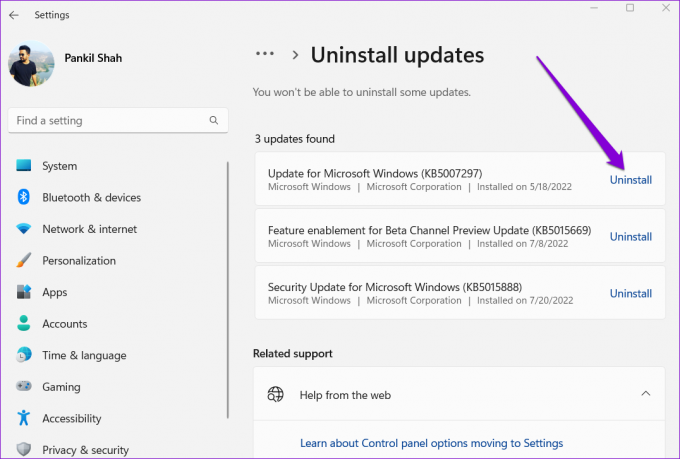
2. Odinstaluj Windows Update za pomocą Panelu sterowania
Jeśli wolisz robić rzeczy w staromodny sposób, możesz również użyć Panel sterowania odinstalować najnowszą aktualizację systemu Windows. Oto, co musisz zrobić.
Krok 1: Naciśnij klawisz Windows + R, aby otworzyć okno dialogowe Uruchom, wpisz kontrolai naciśnij klawisz Enter.

Krok 2: Użyj menu rozwijanego w prawym górnym rogu, aby zmienić typ widoku na Duże ikony. Następnie przejdź do Programy i funkcje.

Krok 3: Kliknij Wyświetl zainstalowane aktualizacje w lewym okienku.

Krok 4: W systemie Microsoft Windows kliknij prawym przyciskiem myszy witrynę Windows Update, którą chcesz usunąć, i wybierz opcję Odinstaluj. Następnie kliknij Tak, aby potwierdzić.

3. Odinstaluj Windows Update za pomocą wiersza polecenia lub PowerShell
Jeśli czujesz się komfortowo i jesteś zaznajomiony z używaniem Wiersz polecenia lub Windows PowerShell aby ulepszyć komputer z systemem Windows, możesz także odinstalować aktualizację systemu Windows za pomocą jednego z nich za pomocą kilku poleceń. Oto jak to zrobić.
Krok 1: Kliknij ikonę wyszukiwania na pasku zadań, wpisz Wiersz polecenia lub Windows PowerShelli kliknij Uruchom jako administrator.

Krok 2: W konsoli wklej następujące polecenie, aby wyświetlić historię aktualizacji systemu Windows:
wmic qfe lista skrócona /format: tabela

Krok 3: Zanotuj numer KB aktualizacji systemu Windows, którą chcesz usunąć.

Krok 4: Uruchom następujące polecenie, aby odinstalować aktualizację systemu Windows:
wusa /odinstaluj /kb: numer
Zastąp „liczba” w powyższym poleceniu numerem KB, który pojawia się po użyciu polecenia w poprzednim kroku.
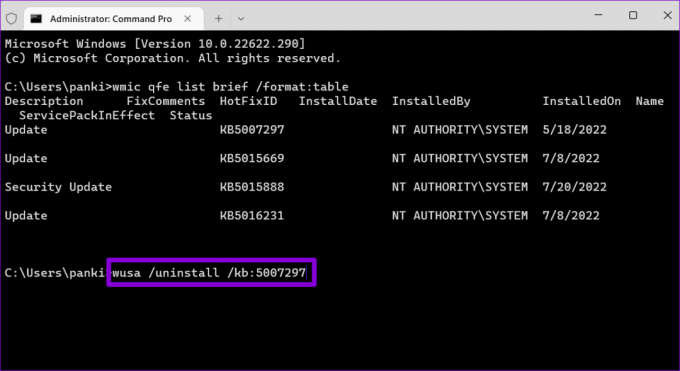
Krok 5: Wybierz opcję Tak, aby kontynuować, gdy pojawi się okno dialogowe „Windows Update Standalone Installer”.

Poczekaj kilka minut, a system Windows usunie określoną aktualizację.
4. Odinstaluj aktualizację systemu Windows za pomocą środowiska odzyskiwania systemu Windows
Możesz zauważyć, że aktualizacja systemu Windows zmienia krytyczne pliki systemowe, gdy jest nie instaluje się poprawnie. Tak więc system Windows może utknąć na ekranie rozruchowym. Będziesz musiał uruchomić komputer w środowisku odzyskiwania systemu Windows, aby odinstalować problematyczną aktualizację systemu Windows. Oto, jak możesz się do tego zabrać.
Krok 1: Podczas uruchamiania komputera naciśnij i przytrzymaj fizyczny przycisk zasilania, aż uruchomi się ponownie. Powtórz ten krok, aby trzykrotnie przerwać proces uruchamiania.
Czwarty raz system Windows przywita Cię ekranem „Automatyczna naprawa”. Kliknij Opcje zaawansowane, aby kontynuować.

Krok 2: W obszarze Wybierz opcję kliknij Rozwiązywanie problemów.

Krok 3: Przejdź do opcji zaawansowanych.

Krok 4: Na ekranie Opcje zaawansowane kliknij Odinstaluj aktualizacje.

Krok 5: Zobaczysz dwie opcje: „Odinstaluj najnowszą aktualizację jakości” i „Odinstaluj najnowszą aktualizację funkcji”.
Aktualizacje jakości (znane również jako aktualizacje zbiorcze) to comiesięczne aktualizacje zawierające poprawki i poprawki błędów. Z drugiej strony aktualizacje funkcji to główne aktualizacje półroczne, które obejmują nowe funkcje, ulepszenia i inne znaczące zmiany w systemie operacyjnym.

Krok 6: Wybierz aktualizację, którą chcesz odinstalować, i wprowadź hasło, aby zweryfikować swoją tożsamość. Następnie kliknij Kontynuuj.

Po odinstalowaniu aktualizacji system Windows 11 uruchomi się normalnie.
Rozwiązywanie problemów z systemem Windows 11
Wiedza o tym, jak odinstalować aktualizację systemu Windows, może być przydatna podczas rozwiązywania problemów z systemem Windows. Możesz użyć powyższych metod, aby bezpiecznie usunąć aktualizację systemu Windows. Daj nam znać, której metody zamierzasz użyć w komentarzach poniżej.
Ostatnia aktualizacja 21 lipca 2022 r.
Powyższy artykuł może zawierać linki afiliacyjne, które pomagają we wspieraniu Guiding Tech. Nie wpływa to jednak na naszą rzetelność redakcyjną. Treść pozostaje bezstronna i autentyczna.

Scenariusz
Pankil jest z zawodu inżynierem budownictwa, który rozpoczął swoją przygodę jako pisarz w EOTO.tech. Niedawno dołączył do Guiding Tech jako niezależny pisarz, aby omawiać poradniki, objaśnienia, przewodniki kupowania, porady i wskazówki dotyczące Androida, iOS, Windows i Internetu.



